Creare una nuova diapositiva per una presentazione di PowerPoint è un compito difficile. Per questo motivo, imparare a copiare le diapositive in PowerPoint è un vantaggio per le vostre capacità. È possibile duplicare facilmente le diapositive sulla stessa o su diverse presentazioni di PowerPoint e apportare lievi modifiche. Ciò si adatta meglio ai presentatori che hanno spesso bisogno di creare e presentare contenuti diversi. Imparare a copiare facilmente animazioni e sfondi in PowerPoint permette di essere sempre all'avanguardia.
Come copiare una diapositiva in PowerPoint
Copiare le diapositive da un programma PowerPoint a un altro non è un processo difficile come sembra. La cosa più importante è avere le competenze di base per utilizzare un computer. In questo modo, sia gli esperti che i neofiti possono provare a farlo. È possibile copiare le diapositive da una presentazione di PowerPoint a un'altra o all'interno della stessa presentazione. Esistono due metodi comuni: il metodo del copia-incolla e il metodo del trascinamento con clic. Entrambi i metodi si applicano a PowerPoint 2010 e alle versioni più recenti.
- Metodo 1. Copia- Incolla
Fase 1. Aprire le due presentazioni
Aprire la presentazione PowerPoint originale e quella di destinazione sul computer.
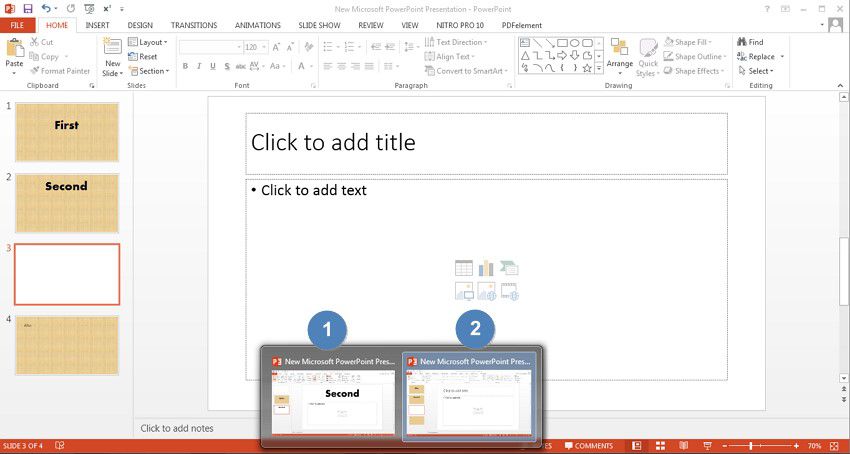
Fase 2.Aprire il PowerPoint originale
Nella presentazione originale, fare clic sull'opzione "Visualizza" della barra multifunzione di PowerPoint. Scegliere l'opzione "Disponi tutto" nelle opzioni del gruppo "Finestra".
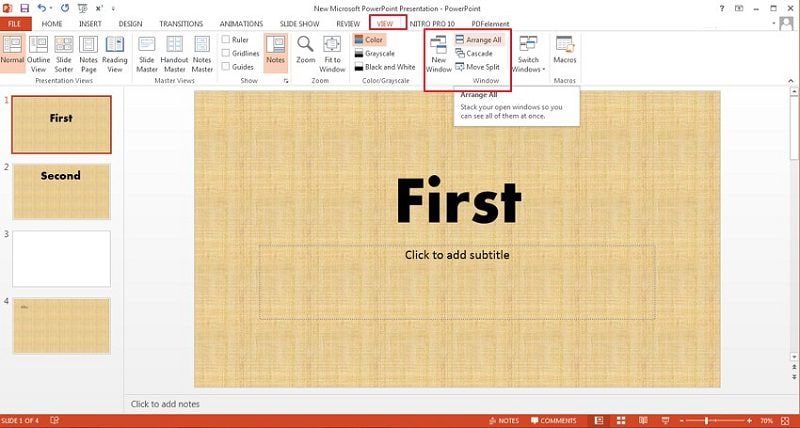
Fase 3. Copiare le diapositive
Nel riquadro delle diapositive, selezionare le diapositive che si desidera copiare. Fare clic con il tasto destro del mouse sulla miniatura della diapositiva da copiare e selezionare "Copia" dal menu.
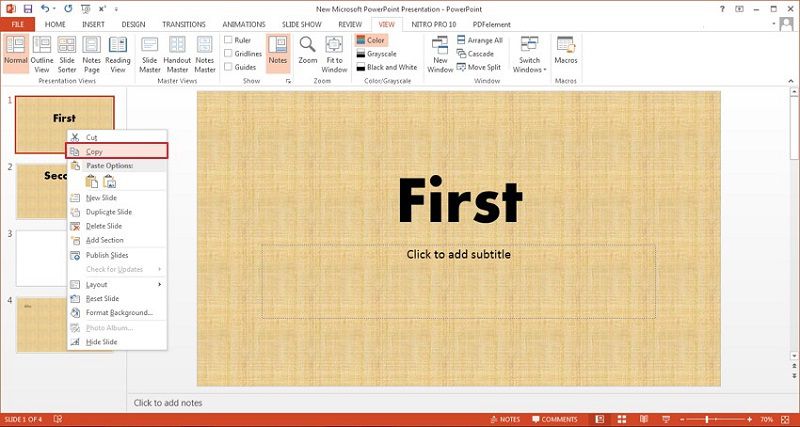
Fase 4. Incollare la diapositiva
Aprire la presentazione PowerPoint di destinazione. Scegliere l'area in cui incollare la diapositiva. Questa può trovarsi tra o alla fine di altre diapositive. Fare clic con il pulsante destro del mouse sull'area e selezionare le opzioni di incollamento: usa il tema di destinazione, usa la formattazione di origine o come immagine.
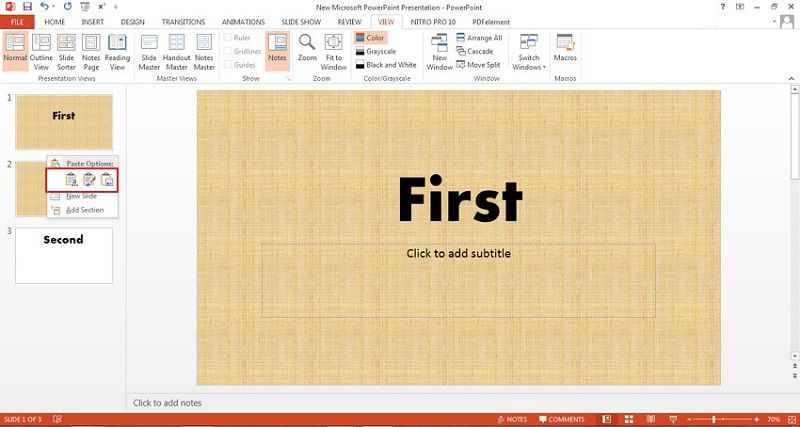
- Metodo 2. Fare clic, trascinare e rilasciare
Se si opta per un'opzione molto più semplice, si può usare il mouse. Per trascinare da una presentazione all'altra, è necessario che entrambe le presentazioni siano aperte sullo stesso schermo. Con questo metodo non è possibile incollare.
Fase 1. Selezionare e trascinare la miniatura
Nella presentazione originale e nel "Riquadro diapositive", scegliete la miniatura della diapositiva.
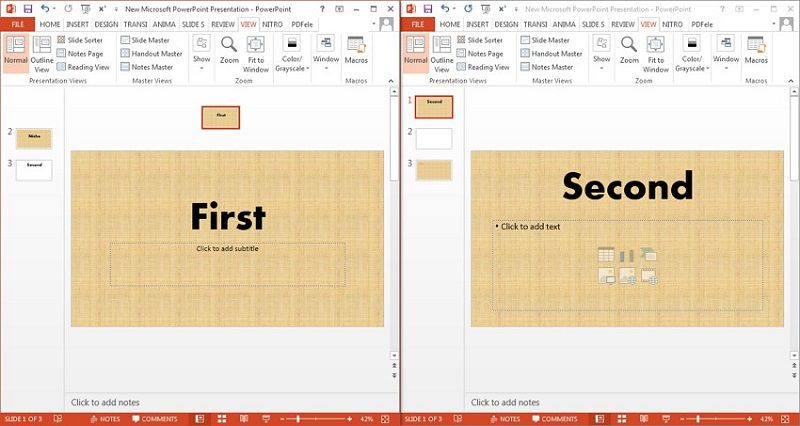
Fase 2. Incollare la miniatura in PowerPoint di destinazione
Spostate la miniatura nella posizione del riquadro di destinazione di PowerPoint trascinandola. È possibile posizionarla come prima, al centro o alla fine della presentazione. La miniatura trascinata assume il formato di destinazione.
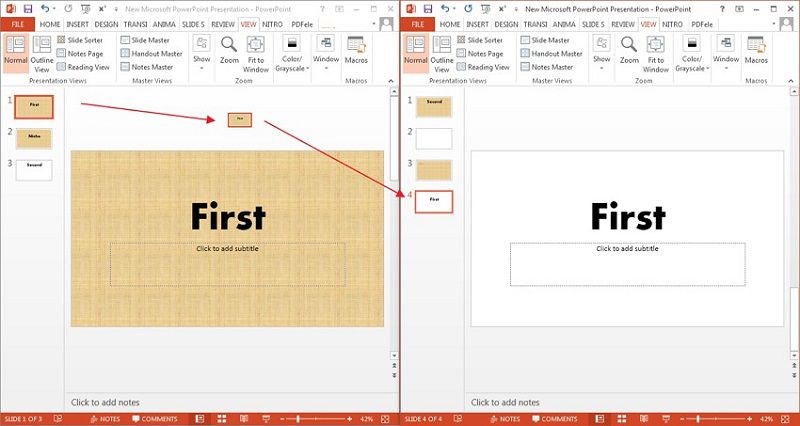
Il miglior software PDF
Avete bisogno di un potente editor PDF per copiare animazioni e testo proprio come in PowerPoint? L'editor PDFelement è lo strumento migliore per tutte le operazioni in PDF. Supporta la modifica dei contenuti, l'aggiunta di testo e immagini, l'aggiunta di annotazioni e la protezione dei PDF da modifiche o stampe non autorizzate. Grazie alle sue robuste funzionalità, è utilizzabile in diversi sistemi operativi, tra cui Windows, Mac e Linux. I PDF creati con PDFelement possono essere aperti da qualsiasi dispositivo con un software PDF. Ecco le caratteristiche principali di PDFelement.
- Modificate o copiate rapidamente PDF e documenti scansionati senza perdere la qualità.
- Convertire documenti PDF in Microsoft Word, Excel o PowerPoint e viceversa, mantenendo la formattazione e i caratteri.
- Creare PDF attraverso la scansione o la trasformazione di altri formati di documenti in PDF che possono essere letti da qualsiasi dispositivo con un lettore PDF.
- Rivedere facilmente i PDF durante la lettura per consentire ad altri revisori e lettori di avere il vostro punto di vista.
- Aggiungete commenti ai PDF utilizzando gli strumenti di commento elencati nel riquadro a scopo di revisione.
- Eliminare in modo permanente dal documento il testo o la grafica non appropriati all'interno di un PDF.
- Proteggere i documenti PDF da modifiche, copie o accessi non autorizzati.
- Grazie alla funzione OCR, è possibile estrarre facilmente il testo da un PDF, da un documento scansionato o da un'immagine.
- Firmate digitalmente i contratti per consentirne l'esecuzione anche in vostra assenza.
Come copiare il testo in PDF con PDFelement
PDFelement offre anche un modo semplice per convertire le presentazioni di PowerPoint in altri formati come Word ed Excel senza perdere il formato. Ecco una guida su come convertire PowerPoint con PDFelement.
Fase 1. Aprire il file PDF
Avviare PDFelement e aprire il documento PDF facendo clic su "Apri file".

Fase 2. Copiare il testo
Individuare il contenuto appropriato da copiare una volta caricato il file PDF. Per iniziare a copiare, fare clic sulla scheda "Modifica" nella barra dei menu e selezionare l'icona "Strumento di selezione per testo e immagini". Procedere alla selezione del testo da copiare. È possibile copiare facendo clic con il tasto destro del mouse sul testo selezionato e scegliendo "Copia testo" dal menu. In secondo luogo, è possibile premere contemporaneamente "Ctrl e C" dopo aver selezionato il testo.

 100% sicuro | Senza pubblicità |
100% sicuro | Senza pubblicità |


Salvatore Marin
staff Editor